
Harry James
0
2716
676
Když o tom přemýšlíte, Windows je celkově celkem skvělá. Windows 10 10 Překvapivé důvody, proč se vám bude líbit Windows 10 10 Překvapivé důvody, proč se vám bude líbit Windows 10 Je dnes v systému Windows 10 v současné době téměř nenávist. Nenechte se tím zbavit všech výhod, které systém Windows 10 přinese! Ukážeme vám, na čem vám chybí. pokud jste ještě neprovedli upgrade. Operační systém (OS) také obsahuje spoustu drobných doplňků. 6 Podhodnocené funkce operačního systému Windows 6 Podhodnocené funkce operačního systému Windows Existuje spousta funkcí systému Windows, které používáte každý den, ale některé jste možná ještě nikdy neviděli. Dejme těmto podceňovaným nástrojům nějaký kredit. které nedostávají žádný kredit.
Ve světě Windows však není vše dokonalé. Existují minulé funkce systému Windows, které si přejeme, aby se nikdy nestalo 6 Funkce ve výslužbě Windows Raději jsme zapomněli 6 Funkce ve výslužbě Windows Raději jsme zapomněli Systém Windows prošel v průběhu let mnoha funkcemi. Zde je několik, kterým nikdo opravdu nechybí. Pamatujete si je? , a diskutovali jsme o současných nepříjemných funkcích, které nikdo nepotřebuje. Zde jsou 5 Otravné funkce systému Windows Nikdo zde nepotřebuje Zde jsou 5 Otravné funkce systému Windows Nikdo nepotřebuje Windows je ve svém jádru skvělé, ale některé funkce jsou nadřazené. Rádi bychom je viděli odstranit. Které funkce systému Windows byste se chtěli zbavit? .
Zatímco si užíváme zábavu na lepkavých částech Windows, pojďme místo toho napravit tyto nepříjemnosti. Zde je několik frustrujících částí systému Windows, se kterými se každý musí vypořádat, a jak je můžete učinit méně dráždivými.
Vypněte nepříjemné zkratky
Klávesové zkratky jsou neuvěřitelně užitečné Klávesové zkratky Windows 101: The Ultimate Guide Klávesové zkratky Windows 101: The Ultimate Guide Klávesové zkratky vám mohou ušetřit hodiny času. Zvládněte univerzální klávesové zkratky Windows, klávesové triky pro specifické programy a několik dalších tipů, jak zrychlit práci. a může vám ušetřit spoustu času při navigaci v počítači. Existuje však mnoho zkratek, které můžete aktivovat omylem Jejda! 10 klávesových zkratek, které uživatelé neustále bijí, chybou Jejda! 10 klávesových zkratek Uživatelé stále bijí podle chyby Zjistíte, že vaše klávesnice nebude psát správně? Zde jsou běžné klávesové zkratky, které způsobují problémy a jak je opravit. to může zmást to, co děláte.
Jednou z nejvíce nepříjemných je Sticky Keys, funkce usnadnění přístupu, která vám umožňuje psát kombinace kláves jako Ctrl + Alt + Del současným stisknutím jedné klávesy. Je skvělé, že tyto funkce existují pro uživatele, kteří je potřebují. Jste krátkozrakí nebo prozíraví? Tipy, jak zvýšit dostupnost systému Windows pro mladé i staré Jste krátkozrakí nebo prozíraví? Tipy, jak zpřístupnit systém Windows mladým a starým počítačům, používají tisk, který je příliš malý, změny zraku, bolesti hlavy a počítač se nazývá spousta špinavých jmen. V této příručce k nástrojům pro usnadnění přístupu k systému Windows najdete informace o odbourávání stresu! , ale klávesová zkratka umožňující stisknutí Posun pětkrát. Můžete to udělat náhodně a nemáte ponětí, co se děje s vaším psaním.
Chcete-li tuto funkci vypnout, stiskněte tlačítko Posun pětkrát vyvolá dialog Sticky Keys. Klikněte na Přejít do centra usnadnění přístupu… přejděte na nastavení Sticky Keys a zrušte zaškrtnutí Když stisknete klávesu Shift pětkrát, zapněte lepivé klávesy. Tím se zabrání objevování dialogu.
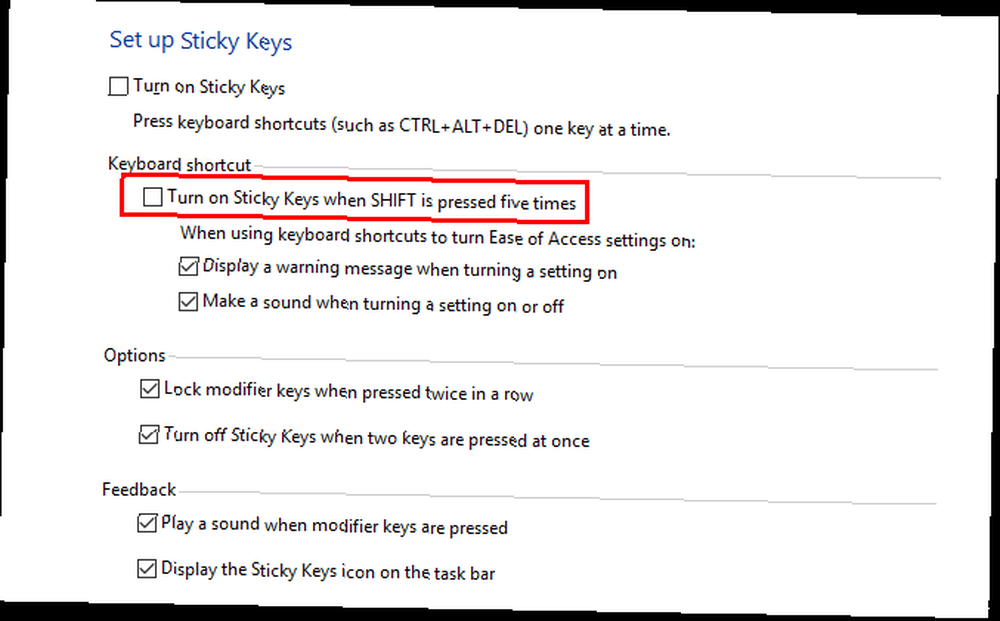
Další nepříjemnou zkratkou je Aero Shake. Když uchopíte okno a několikrát jej přesunete sem a tam, systém Windows minimalizuje každé okno kromě okna, které přetahujete. Toto je snadné náhodně aktivovat a většina lidí jej pravděpodobně ani nepoužívá. 10 Windows Annoyances, které byste se nyní mohli zbavit hned teď 10 Windows Windows Annoyances, které byste se mohli zbavit sami sebe Nyní jsme s Windows, ale není to perfektní. Ve skutečnosti mohou být počítače se systémem Windows velmi otravné. Jsou plné nejrůznějších nepříjemných funkcí, které se jen dostanou do cesty a zpomalují nás,… .
Chcete-li to zakázat, otevřete Editor registru zadáním regedit do nabídky Start. Pamatujte si, že vylepšení registru může být nebezpečné. Jak nešťastně zapisovat do registru systému Windows Jak nešťastně zapisovat do registru systému Windows Práce s registrem Windows? Vezměte na vědomí tyto tipy a bude mnohem méně pravděpodobné, že vám způsobí trvalé poškození počítače. , takže buďte opatrní, když jste tady. Vyhledejte tento klíč:
HKEY_CURRENT_USER \ Software \ Microsoft \ Windows \ CurrentVersion \ Explorer \ AdvancedZde klepněte pravým tlačítkem myši na pravou stranu obrazovky a vyberte Nová> DWORD (32bitová) hodnota. Pojmenujte to DisallowShaking a nastavte jeho hodnotu na 1. Odhlaste se a znovu se připojte a Aero Shake vás už nebude obtěžovat.
Další dráždivá klávesová zkratka je Ctrl + Alt + Šipka, který otáčí orientaci obrazovky. Tyto zkratky jsou v Intel Graphics již roky standardní, ale můžete je snadno vypnout. Typ Intel do nabídky Start a vyberte Grafika a média Intel. Pokud se zobrazí výzva k režimu, zvolte Základní režim nebo Pokročilý mód.
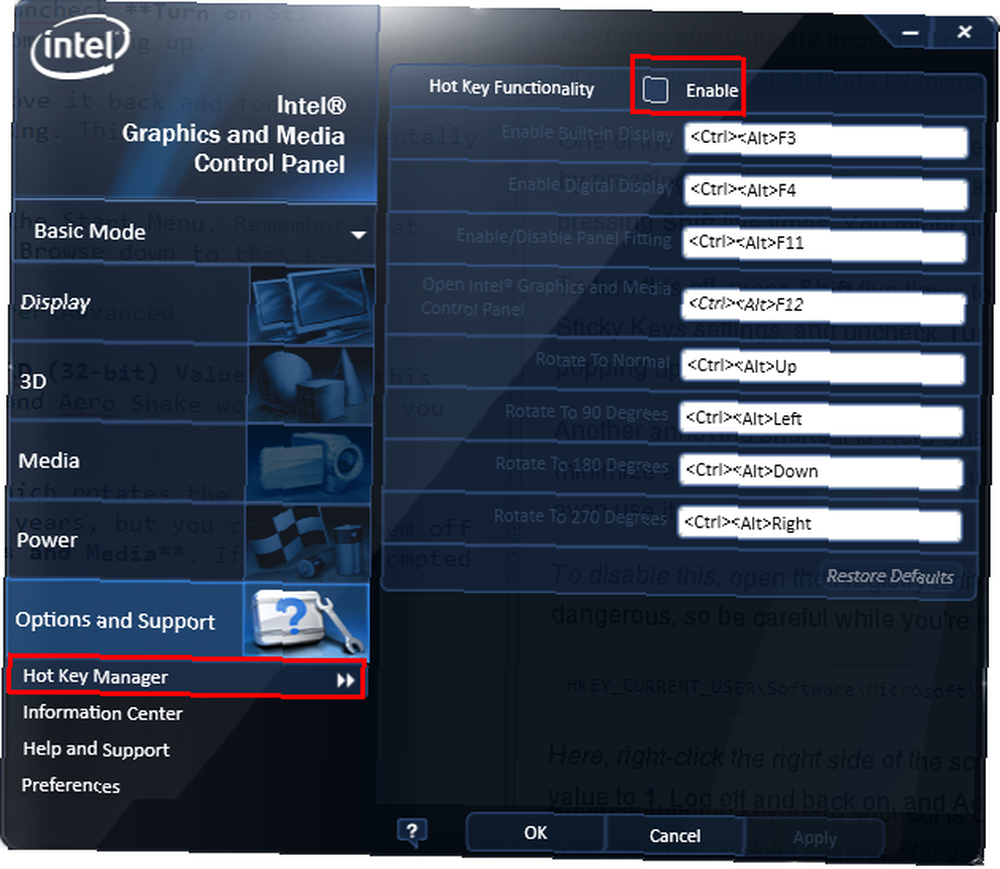
Klikněte na Možnosti a podpora, pak Správce horkých kláves. Zrušte zaškrtnutí políčka vedle Funkce horkých kláves a tyto zkratky již nenaruší obrazovku.
Zavřete Windows Up
Windows zvykly vydávat na chvíli nepříjemné zvuky Zapomenuté retro zvuky rané Windows éry Zapomenuté retro zvuky rané Windows éry V letošním roce je vydáním finální verze Windows. O 20 let dříve se narodil Windows 95. Pamatujete si, jak to znělo? Připojte se k nám na nostalgickém zvukovém výletu po paměťovém pruhu. . Ať už se jedná o nepříjemné zvuky kliknutí v prohlížeči Internet Explorer a Průzkumník souborů nebo pípání na vás při každé malé akci, někdy budete chtít, aby se systém Windows vypnul Jak jednou zavřít oznámení systému Windows 10 a navždy Jak jednou zavřít oznámení systému Windows 10 a pro All Sick, že bude řečeno o Windows 10? Zde je návod, jak zastavit nepříjemné oznámení v systému Windows 7 nebo 8.1. .
Můžete vypnout všechny zvuky Windows snadno zadáním Zvuk do nabídky Start a otevřete Zvuk kontrolní panel. Klikněte na ikonu Zvuky Na kartě Zobrazit a zobrazit všechny různé zvuky, které může systém Windows vytvořit 5 nejlepších bezplatných serverů ke stažení zvukových efektů systému Windows 5 nejlepších bezplatných serverů ke stažení zvukových efektů systému Windows Naučte se, jak změnit své zvukové schéma systému Windows 10. Zde jsou některé z nejlepších bezplatných webů ke stažení zvukových efektů systému Windows. . Chcete-li vypnout všechny zvuky Windows, změňte Zvukové schéma rozevírací seznam Žádné zvuky.
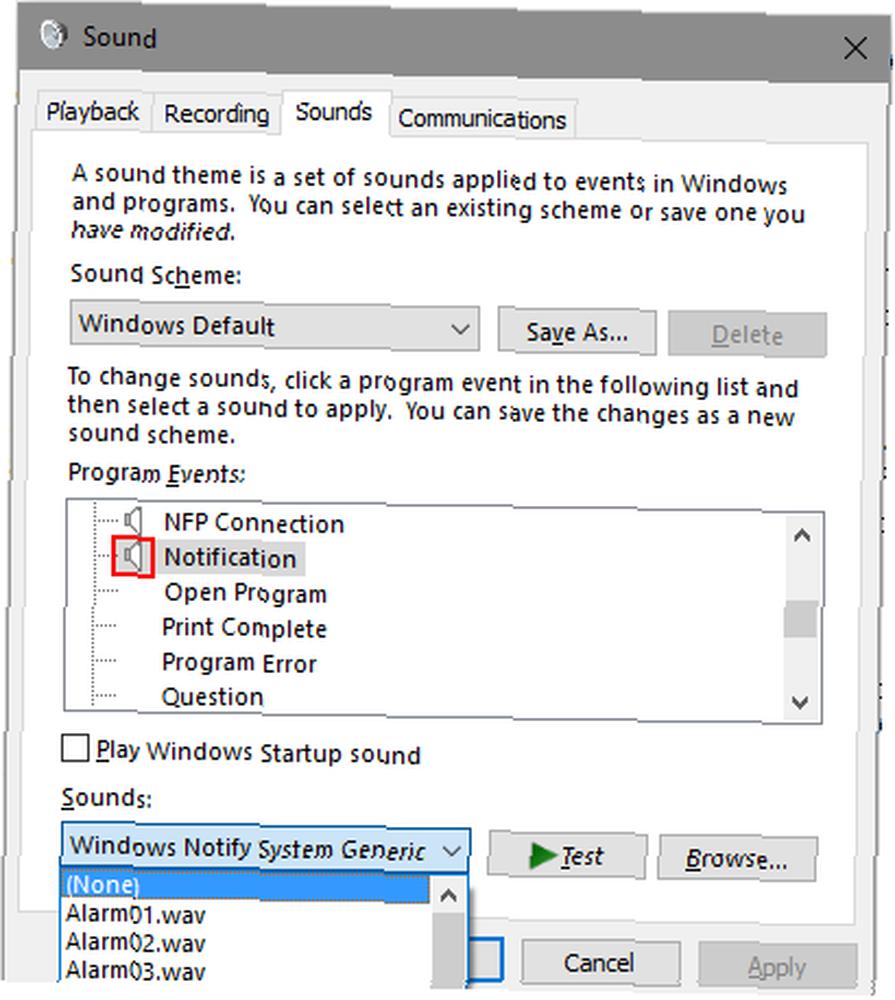
Pokud chcete místo toho doladit jednotlivé zvuky, procházejte seznamem níže. Každý zvuk, který je aktuálně povolen, má vedle něj ikonu reproduktoru. Vybrat [Žádný] z Zvuky rozevírací seznam níže pro jeho vypnutí. Nezapomeňte také zrušit zaškrtnutí Přehrajte zvuk při spuštění systému Windows takže nezačnete střílet melodii, když se propašujete pozdě na schůzku.
Aktualizace systému Windows Uvíznutí a vynucení restartu
Windows Update je základní funkce 3 důvody, proč byste měli používat nejnovější opravy zabezpečení a aktualizace systému Windows 3 důvody, proč byste měli používat nejnovější opravy zabezpečení a aktualizace systému Windows Kód, který tvoří operační systém Windows, obsahuje díry v bezpečnostních smyčkách, chyby, nekompatibility nebo zastaralé softwarové prvky. Stručně řečeno, Windows není dokonalý, všichni to víme. Opravy zabezpečení a aktualizace opravují chyby zabezpečení, protože doručují aktualizace zabezpečení systému. Naštěstí v systémech Windows 8 a Windows 10 je to mnohem plynulejší. Místo neustálého požadavku na restartování systému jako v systému Windows 7 si nyní můžete vybrat vhodný čas pro restartování. V závislosti na verzi systému Windows se mohou vyskytnout různé problémy.
Při nové instalaci systému Windows 7 použijte souhrn Convenience Shrnutí doby instalace systému Windows 7 aktualizací Jak snížit dobu instalace systému Windows 7 aktualizací Pokud budete někdy potřebovat přeinstalovat systém Windows 7, můžete nyní snížit nastavení času na polovinu. Souhrnná aktualizace systému Windows 7 sestavuje všechny aktualizace systému Windows a opravy zabezpečení od aktualizace SP1. Vysvětlíme vám ... nainstalovat záplaty let v hodnotě jedné zálohy. Můžete také použít program Hack pro zastavení restartování systému Windows Jak zakázat nucené restartování po aktualizaci Windows Jak zakázat nucené restartování po aktualizaci Windows Jste unaveni z potíží systému Windows, abyste po instalaci aktualizací restartovali počítač? Chybí vyskakovací okno a automaticky se restartuje. Zastavte toto šílenství a restartujte ve svém volném čase. aktualizace.
Bez ohledu na vaši verzi systému Windows, můžete Windows Update opravit, když Windows Update selže, to je, jak to opravit, když Windows Update selže, to je, jak to opravit Opravil Windows Update selhání vašeho systému? Zde je rychlý seznam kroků pro odstraňování problémů, které vám pomohou obnovit funkční stav systému Windows. když se zlomí nebo havaruje. Pokud máte potíže s instalací jediné aktualizace, přečtěte si kroky k vyřešení jakéhokoli selhání Windows Update Jak vyřešit problémy Windows Update v 5 jednoduchých krocích Jak vyřešit problémy Windows Update v 5 jednoduchých krocích Selhala aktualizace Windows Update? Možná se stahování stáhlo nebo se aktualizace odmítla nainstalovat. Ukážeme vám, jak vyřešit nejčastější problémy s aktualizací Windows Update v systému Windows 10.. Nakonec si přečtěte našeho průvodce, který obsahuje vše, co potřebujete vědět o systému Windows Update v systému Windows 10 Jak spravovat systém Windows Update v systému Windows 10 Jak spravovat systém Windows Update v systému Windows 10 V případě kontrolních nadšenců je služba Windows Update noční můrou. Funguje to na pozadí a udržuje váš systém v bezpečí a běží hladce. Ukážeme vám, jak to funguje a co si můžete přizpůsobit. , včetně plánování času restartu a odložení upgradů.
Windows 8 Start Screen Sucks
Lidé nenáviděli Windows 8 z mnoha důvodů Nejvíce nenáviděné verze systému Windows a proč byli tak špatní Nejvíce nenávidění verze systému Windows a proč byli tak špatní Pravidlem je, že každá jiná verze systému Windows je úžasná. Ale proč byly „špatné“ verze Windows - ME, Vista a 8 - tak nenáviděny? . Největším pachatelem byla nepochybně přepracovaná úvodní obrazovka, aby Windows 8 sát méně s klasickým skořápkou Make Windows 8 sát méně s klasickým skořápkou Udělejte Windows 8 použitelným pro lidi, kteří si myslí, že to tak není. Přidejte na plochu nabídku Start a vylepšete způsob, jakým se prohlížeče Explorer a Internet Explorer chovají, a to vše díky softwaru s názvem Classic…, který nahradí klasické menu Start, které všichni milovali. Pokud stále používáte systém Windows 8.1 (protože systém Windows 8 již není podporován Proč upgradovat Windows na konci rozšířené podpory Proč upgradovat Windows na konci rozšířené podpory Nakonec vyprší podpora pro každou verzi systému Windows a počítače zůstanou plné děr) , vstupní body pro malware a příležitosti pro hackery. Windows 8 nedávno dosáhl konce stavu podpory - ukážeme vám proč a jak…), můžete se snadno zbavit úvodní obrazovky.
Nejjednodušší způsob, jak získat zpět nabídku Start, je nainstalovat bezplatný program, který jej přidá v roce 2015 !? Žádný způsob Microsoft! Jak získat Windows 8.1 Start Menu Now 2015 !? Žádný způsob Microsoft! Jak získat nabídku Start systému Windows 8.1 Nyní Windows 8 nakonec nenabude nativní nabídku Start. Ale proč čekat na Microsoft? Zde je návod, jak si můžete pomoci s nástroji třetích stran, jako je Classic Shell nebo Start8 a dalšími zástupnými řešeními. . Tyto nástroje jsou ve skutečnosti lépe přizpůsobitelné než vlastní nabídka Start systému Windows. Můžete je nastavit tak, aby vypadali jako Windows 7 Jak udělat Windows 8 nebo 8.1 Vypadat jako Windows 7 nebo XP Jak udělat Windows 8 nebo 8.1 Vypadat jako Windows 7 nebo XP Je Windows 8 příliš moderní pro váš vkus? Možná dáváte přednost retro vzhledu. Ukážeme vám, jak oživit nabídku Start a nainstalovat klasická témata systému Windows do systému Windows 8. nebo dokonce do nabídky Start systému Windows 9x, a můžete z nich snadno přidávat nebo odebírat položky..
V systému Windows 8.1 můžete při spuštění přejít na plochu a přeskočit úvodní obrazovku. Chcete-li tak učinit, klepněte pravým tlačítkem myši na hlavním panelu a vyberte Vlastnosti. Na Navigace zaškrtněte políčko vedle Když se přihlásím ... přejděte na plochu místo Start. Nakonec se ujistěte, že vaše výchozí programy neobsahují žádné moderní aplikace Jak rychle opravit asociace typů souborů Windows Jak rychle opravit asociace typů souborů Windows Některé nástroje mají špatný zvyk měnit výchozí programy. Dělají to změnou přidružení typů souborů. Windows 10 si rád také pohrává s vašimi preferencemi. Zde je návod, jak to udělat svou cestou. jako Fotky, a už se nikdy nebudete muset dívat na moderní aplikace. Jak odinstalovat programy v systému Windows 8 Jak odinstalovat programy v systému Windows 8 Chcete odinstalovat určitý program z počítače? Ať už se jedná o stolní nebo moderní aplikaci, zde je postup, jak to udělat ve Windows 8. nechcete také.
Vydělávejte UAC méně nepříjemně
Řízení uživatelských účtů (UAC) bylo poprvé zavedeno v systému Windows Vista a od té doby je v systému OS. Umožňuje vám udělit selektivní práva pro správu 5 tipů pro správu uživatelských účtů systému Windows jako pro 5 tipů pro správu uživatelských účtů systému Windows jako pro uživatelské účty systému Windows se vyvinuli z izolovaných místních účtů na online účty s různými problémy v oblasti ochrany osobních údajů. Pomůžeme vám vyřešit vaše účty a najít nastavení, která pro vás budou fungovat. , takže nemusíte zůstat přihlášeni k nebezpečnému účtu správce Účet správce systému Windows: Vše, co potřebujete vědět Účet správce systému Windows: Vše, co potřebujete vědět Počínaje systémem Windows Vista je ve výchozím nastavení zabudovaný účet správce systému Windows zakázán. Můžete to povolit, ale dělejte to na vlastní nebezpečí! Ukážeme vám jak. po celou dobu. UAC byl nechvalně proslulý tím, že vás v systému Vista každých pět sekund obtěžoval, ale v novějších verzích systému Windows ho můžete také ztišit.
Nejprve proveďte návštěvu nabídky UAC (pokud jste přihlášeni jako správce). Typ uac do nabídky Start a vyberte Změnit nastavení řízení uživatelských účtů. Zde si můžete vybrat ze čtyř úrovní upozornění.
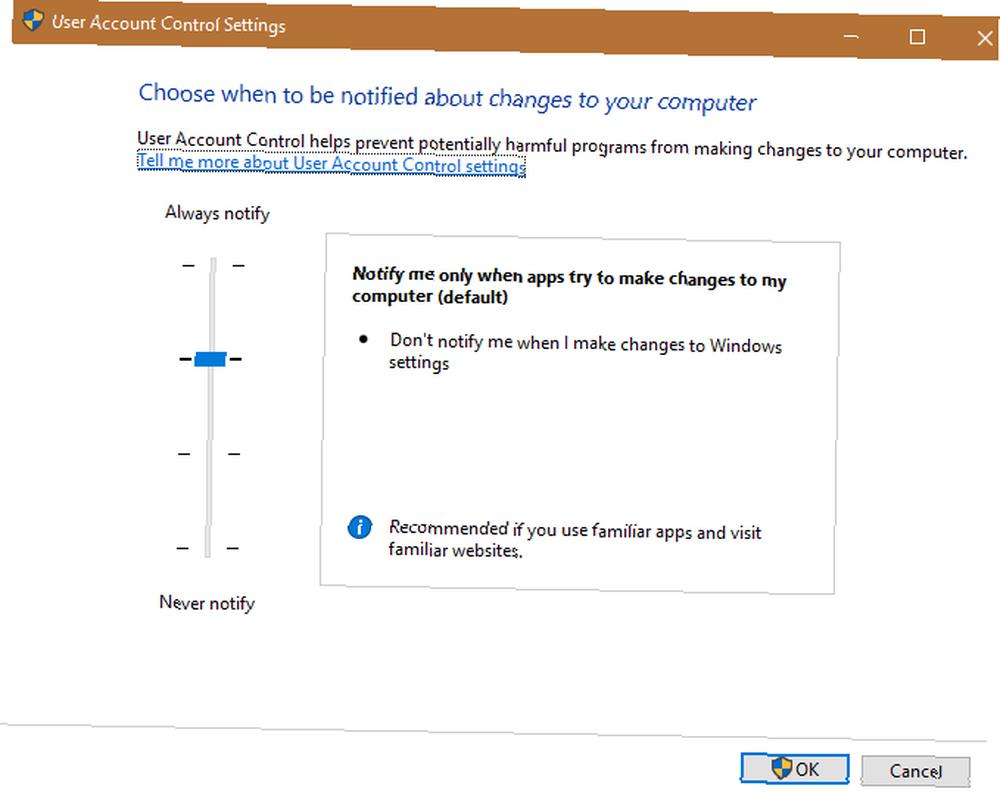
Nejbezpečnější, stejně jako výchozí nastavení systému Vista, vás vždy upozorní, když se pokusíte provést změny nastavení systému Windows (například změna času nebo úpravy možností brány Windows Firewall. Která bezplatná brána firewall pro Windows je pro vás nejlepší? Která bezplatná brána firewall pro Windows je nejlepší? Pro vás klademe důraz na odstranění antivirů a malwaru, ale neignorujeme brány firewall. Podívejme se na nejlepší bezplatné brány firewall systému Windows, porovnáme snadnost nastavení, snadné použití a dostupnost funkcí.). Výchozí úroveň, jedna pod horní, neinformuje o změnách nastavení systému Windows, ale požádá o povolení k instalaci softwaru.
Třetí úroveň zabezpečení je stejná jako druhá, ale nezmění vaši plochu pro výzvu UAC. To usnadňuje kliknutí Ano bez přemýšlení, buďte tedy opatrní. Konečně spodní úroveň zcela vypne UAC. To je hrozný nápad, protože umožňuje spuštění libovolného programu s právy správce bez potvrzení.
Pokud stále používáte určité programy, které vyžadují potvrzení UAC (jako CCleaner Nejlepší nástroj pro čištění systému Windows získá analyzátor disku Nejlepší nástroj pro čištění systému Windows získá analyzátor disku Nyní můžete efektivněji čistit kecy pomocí CCleaner v5. Nová funkce analyzátoru disku odhaluje, jaké soubory zabírají prostor. Podívejte se, jak doplňuje osvědčené nástroje pro odstraňování nevyžádané pošty v CCleaneru.), můžete vytvořit whitelist, abyste obešli výzvu Stop Annoying UAC Prompts - Jak vytvořit uživatelský účet Control Whitelist [Windows] Stop Annoying UAC Prompts - How Vytvoření whitelistu uživatelských účtů [Windows] Už od Vista jsme my uživatelé Windows obtěžováni, bugováni, otráveni a unaveni z kontroly uživatelských účtů (UAC), která nám říká, že se začíná program, který jsme záměrně spustili. Jistě, zlepšila se… .
Doporučujeme vybrat mezi středními dvěma úrovněmi zabezpečení UAC a vytvořit tento bílý seznam. Tím se UAC dostane z cesty tam, kde jej nepotřebujete, a přitom mu umožňuje chránit vás tak, jak je navrženo.
Zakažte Asistenta kompatibility programů
Windows má neuvěřitelnou zpětnou kompatibilitu se starším softwarem. Jedním z nástrojů používaných pro tento účel je Asistent pro kompatibilitu programů. Pravděpodobně jste viděli toto okno, když jste nainstalovali nějaký software, abyste věděli, že se nenainstaloval správně. Zkuste to, když se software Windows nenainstaluje. Zkuste to, když se software Windows nenainstaluje. nahlásit chybový kód, říci, že nelze zapisovat do složky, nebo tiše selhat. Pomůžeme vám problém vyřešit a opravit. .
Pokud se pokoušíte nainstalovat nekompatibilní software do nových verzí systému Windows Je váš počítač kompatibilní se systémem Windows 10 a můžete upgradovat? Je váš počítač kompatibilní se systémem Windows 10 a můžete upgradovat? Windows 10 se blíží, pravděpodobně již v červenci. Toužíte po upgradu a bude váš systém způsobilý? Stručně řečeno, pokud počítač používá systém Windows 8, měl by také používat systém Windows 10. Ale… tato funkce je skvělá. Asistent může najít problémy, které brání správné instalaci softwaru, opraví je a znovu nainstalují správně. Pokud se pokusíte nainstalovat starodávný software Jak spustit skutečně starý software na 64bitovém počítači PC: 6 metod Jak spustit skutečně starý software na 64bitovém počítači PC: 6 metod Windows reverzní kompatibilita se s každým pokrokem ztrácí. Zde je návod, jak ve vašem 64bitovém systému Windows spouštět 16bitové programy. to může dokonce způsobit zhroucení systému Windows Proč dochází k selhání systému Windows? 10 hlavních důvodů, proč systém Windows havaruje? Top 10 důvodů Oh, skvělé. Další modrá obrazovka, problém se spuštěním nebo zamrzlá obrazovka ve Windows. Nyní musíte restartovat a ztratit většinu nebo veškerou práci, kterou jste se snažili provést. Je to frustrující, protože ... Asistent zabrání jakémukoli poškození.
Začátečníci by měli tuto funkci povolit, ale je také známá tím, že vytváří spoustu falešných pozitiv. Chcete-li deaktivovat pomocníka pro pomoc s kompatibilitou programu: Proč to potřebujete a jak se toho zbavit [Windows] Pomocníka s kompatibilitou programu: Proč to musíte potřebovat a jak se toho zbavit [Windows] Společnost Microsoft má talent pro vytrvalost při zajišťování toho, aby všechny aplikace stažené v OS Windows splňovaly jejich standardy kompatibility. Někteří z vás mohou být za toto bezpečnostní opatření velmi vděční a jiní mohou ..., můžete tak učinit v několika krocích. Typ služeb do nabídky Start a otevřete tento nástroj a vyhledejte Asistent pro kompatibilitu programu.
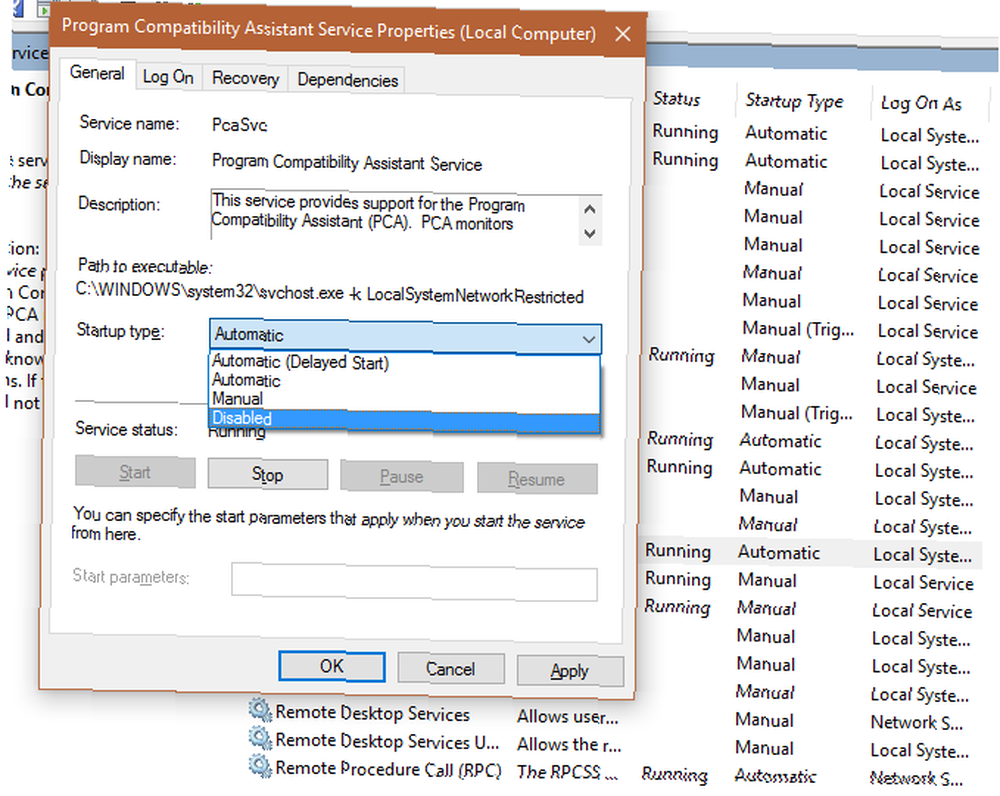
Pokud chcete dočasně deaktivovat pomocníka při instalaci nějakého softwaru, klepněte pravým tlačítkem myši na jeho položku a vyberte Stop. Tím se zabrání spuštění, dokud restartujete počítač nebo jej znovu nespustíte ručně. Chcete-li funkci trvale zakázat, klepněte na ni pravým tlačítkem a vyberte Vlastnosti. Změna Typ spouštění na Zakázáno, a nebude fungovat, dokud jej znovu nepovolíte.
Co vás obtěžuje na Windows?
Nejedná se o jediné nepříjemnosti Windows, na které si vzpomeneme, protože Windows 10 má stále spoustu problémů 7 Věci, které nás opravdu otravují o Windows 10 7 Věci, které nás opravdu otravují O systému Windows 10 Není tajemstvím, že systém Windows 10 není dokonalý . Cortana hraničí s tím, že je rušivá, povinné aktualizace může způsobit problémy, a mnoho se zdá být napůl pečené. Představujeme naše top 7 z do očí bijících Windows 10 nepříjemností. . Budoucnost však vypadá dobře. Většina problémů z minulých verzí systému Windows má nyní opravy a protože se systém Windows 10 neustále vyvíjí, nejnovější verze systému Windows 10 nebude poslední a poslední verze systému Windows 10 nebude poslední, jaká je nejnovější verze systému Windows 10 ? Jak dlouho je podporována? A proč přešel Microsoft na model služeb? Odpovědi uvnitř! , Společnost Microsoft může opravovat problémy s aktualizacemi.
Nyní chceme slyšet vaše opravitelné nepříjemnosti systému Windows z jakékoli verze. Co vám způsobilo velký problém, dokud jste nenapadlo cestu kolem? Sdílejte je v komentářích!
Obrazové kredity: Dean Drobot / Shutterstock











